当您处理动画时,您会希望以接近最终产品级的速度预览播放。若要节省预览时间,您需要平衡图形质量和播放性能。也可以启用显示选项以帮助您可视化角色运动流。
播放动画
理想情况下,您应该可以单击正向播放按钮,而动画应全屏、完全着色、实时、不漏掉任何帧地播放。虽然小型动画有可能达到这样的效果,但是场景越复杂,为显示每个帧所需要的计算量就越大。有关如何提高播放性能的提示,请参见优化场景播放。
可以通过设定“时间滑块”(Time Slider)、“播放”(Playback)、“动画”(Animation)和“声音”(Sound)首选项来自定义动画播放效果。若要编辑这些选项,请转到“窗口 > 设置/首选项 > 首选项”(Windows > Settings/Preferences > Preferences)中的“播放”(Playback)选项。请参见编辑动画首选项。
注: 如果要在播放期间查看对象的操纵器,请执行下列操作之一:
- 选择“显示 > 变换显示 > 局部旋转轴”(Display > Transform Display > Local Rotation Axes)以显示局部轴。
- 在播放期间,使用 play -record MEL™ 命令查看对象的实际操纵器。
运动轨迹
使用运动轨迹,可以显示和编辑对象的轨迹。使用运动轨迹,可以显示和编辑对象的轨迹。运动轨迹作用于通过关键帧动画、变形器或运动捕捉设置动画的对象。可以在为对象设置动画之前或之后创建运动轨迹。请参见运动轨迹和创建可编辑的运动轨迹。
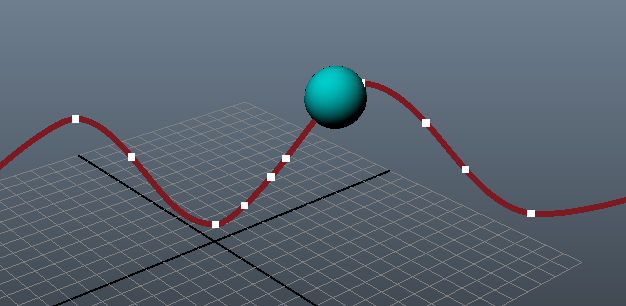
注: 仅对于具有关键帧动画的对象,运动轨迹才可编辑。
播放预览
也可以使用播放预览功能预览场景中的动画。
播放预览是一种快速预览,可用于绘制动画草图,从而提供最终渲染结果的逼真概念而无需花费时间进行正式渲染。通过播放预览,可以在播放期间逐帧对视口中的动画执行屏幕抓取,然后在图像查看器中“预览”这些图像,从而即时快速地评估工作。
请参见播放预览动画。